在 Ubuntu 中配置静态 IP 地址需要编辑网络配置文件。以下是在 Ubuntu 20.04 版本中配置静态 IP 地址的步骤:
打开终端,以管理员身份登录或使用 sudo 权限。
使用以下命令打开网络配置文件进行编辑:
sudo nano /etc/netplan/00-installer-config.yaml
这里使用的是 nano 编辑器,你也可以使用其他编辑器。
在配置文件中,你会看到一个类似以下内容的部分:

将 dhcp4: true 修改为 dhcp4: false,然后添加下面的静态 IP 配置,例如:
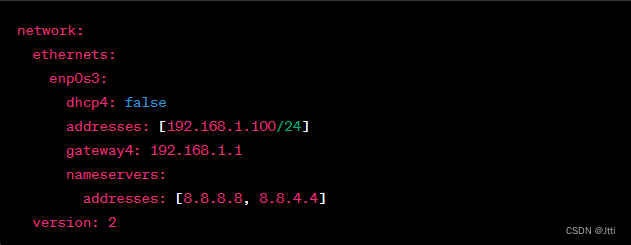
替换 enp0s3 为你的网络接口名称(可以使用 ip addr 命令查看)。将 192.168.1.100 替换为你想要设置的静态 IP 地址。gateway4 是网关地址,nameservers 是 DNS 服务器地址。
保存并关闭文件。
应用配置文件更改:
sudo netplan apply
重启网络服务:
sudo systemctl restart network-manager
完成上述步骤后,你的 Ubuntu 系统就会使用静态 IP 地址进行网络连接了。确保你的 IP 地址、网关和 DNS 配置正确,以确保网络正常工作。如果你遇到任何问题,可以查看系统日志或使用 ip addr 命令来调试和确认配置是否生效。





















 4万+
4万+











 被折叠的 条评论
为什么被折叠?
被折叠的 条评论
为什么被折叠?








